ホットペッパービューティーのネット予約は24時間受付可能でとっても便利です。無料会員登録さえしてあれば、いつでも簡単に美容院の予約が取れちゃいます。
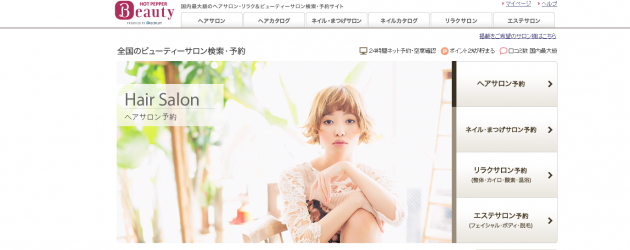
ネット予約のメリットは、美容院がお休みの時や営業時間外でも予約が取れる事と、電話予約ではもらえないポイントがたまる事、仕事をしているふりをして美容院などの予約がネットで取れる事などです。(笑)
今回もネットが苦手な方や、パソコン超初心者でネットにあまり慣れていない人の為に、ホットペッパービューティーのネット予約を簡単に取る方法を紹介します。こちらも慣れると簡単なので覚えておくと便利だよ。
ホットペッパービューティー!ネット予約を簡単に取る方法
1 GoogleやYahoo!の検索窓に『ホットペッパービューティー』と入れて検索してね。
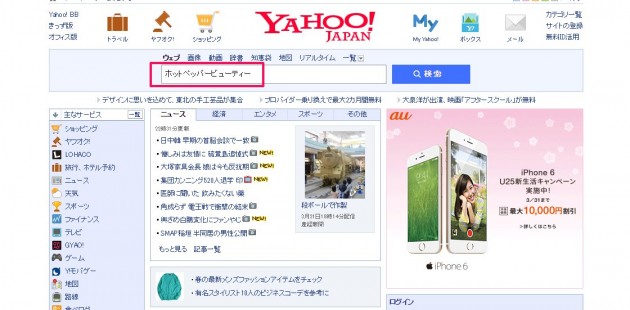
2 『ホットペッパービューティー 美容院・美容室ヘアサロンの検索予約サイト』をクリックしてください。
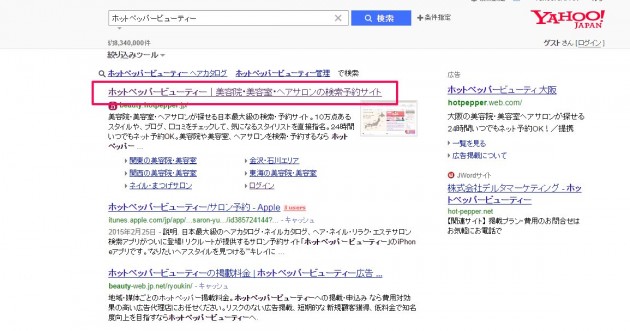
3 美容室を選ぶ前にまずはログインをしましょう。『ログインする』をクリック。
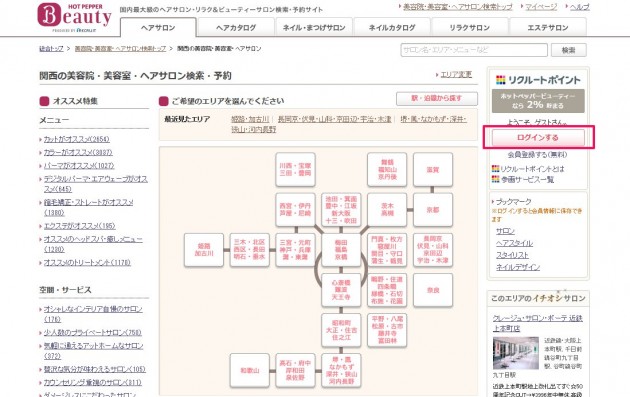
4 メールアドレスとパスワードを入れてログインしてください。
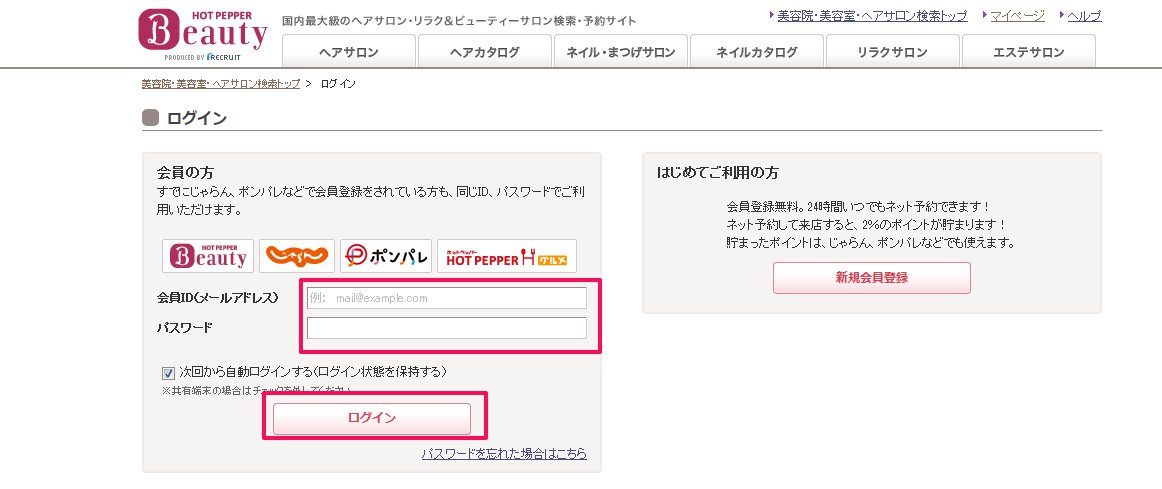
5 マイページに飛びますので『ヘアサロン』をクリック。
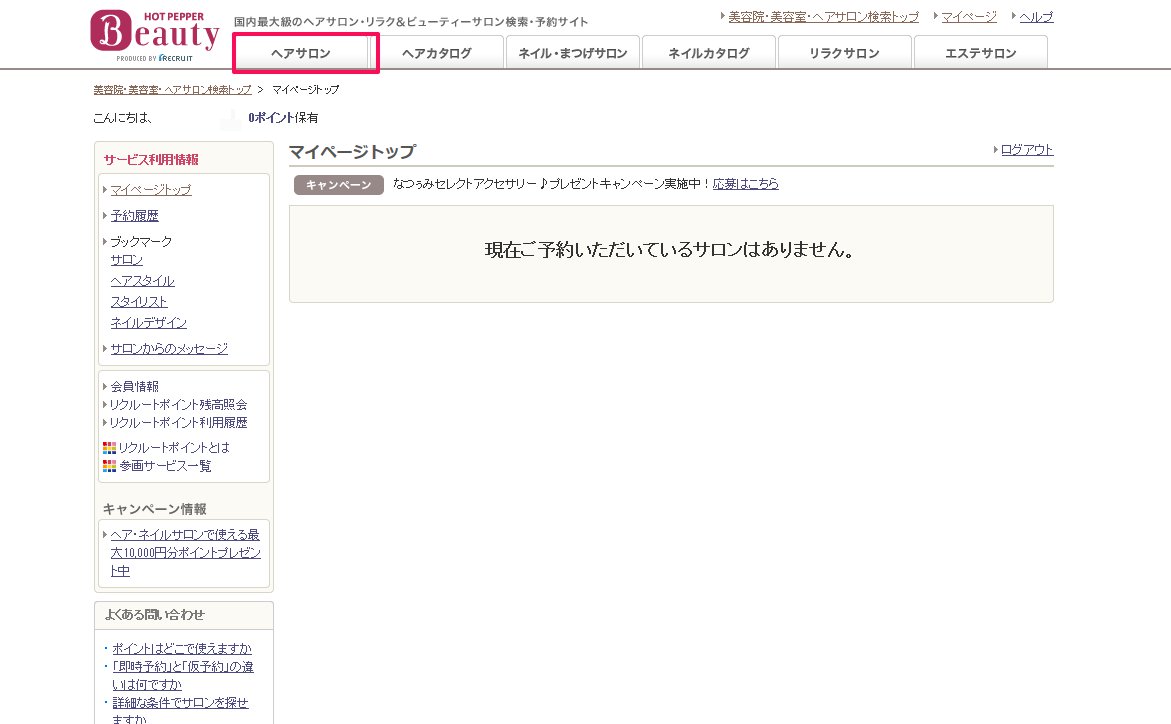
6 日本地図が出てきますので、選びたいエリアをクリック。(今回は日本で1番有名なヘアサロン!原宿ガーデンを予約するね。)関東をクリック。
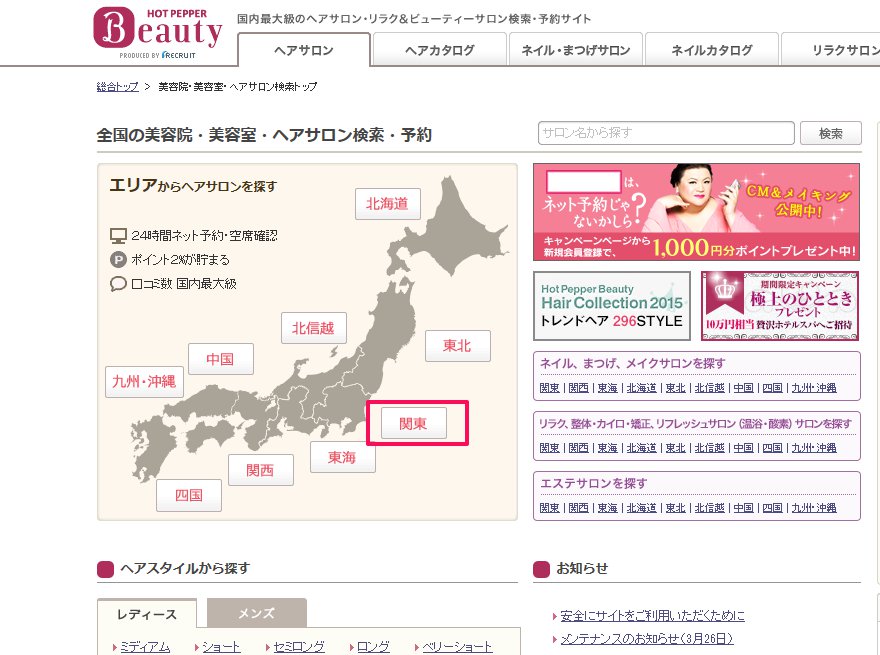
7 美容室ガーデンは原宿にあるので『山手線周辺』をクリック。
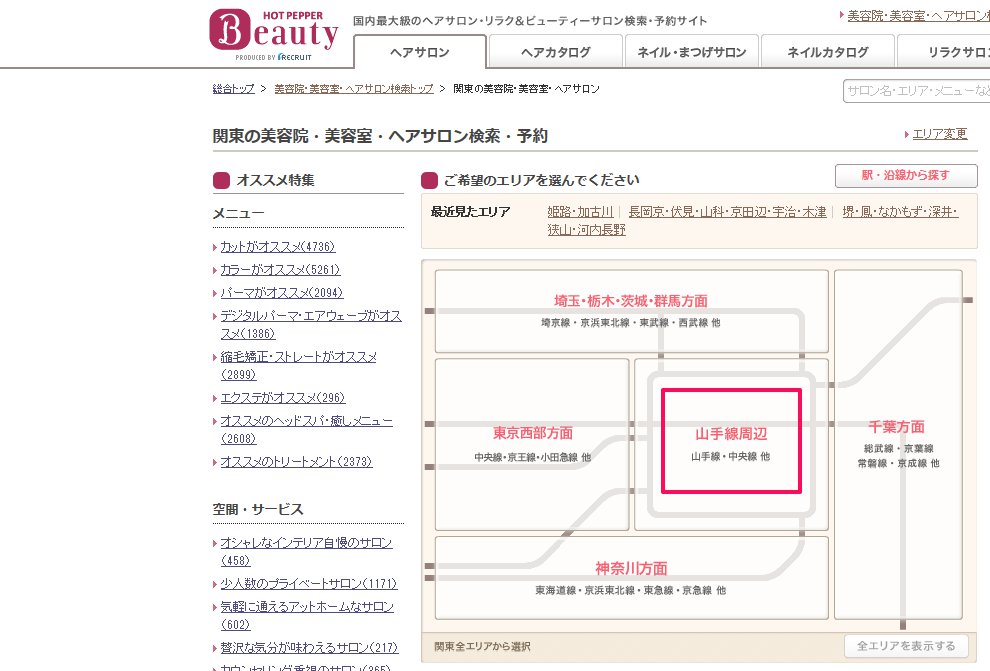
8 次に原宿をクリック
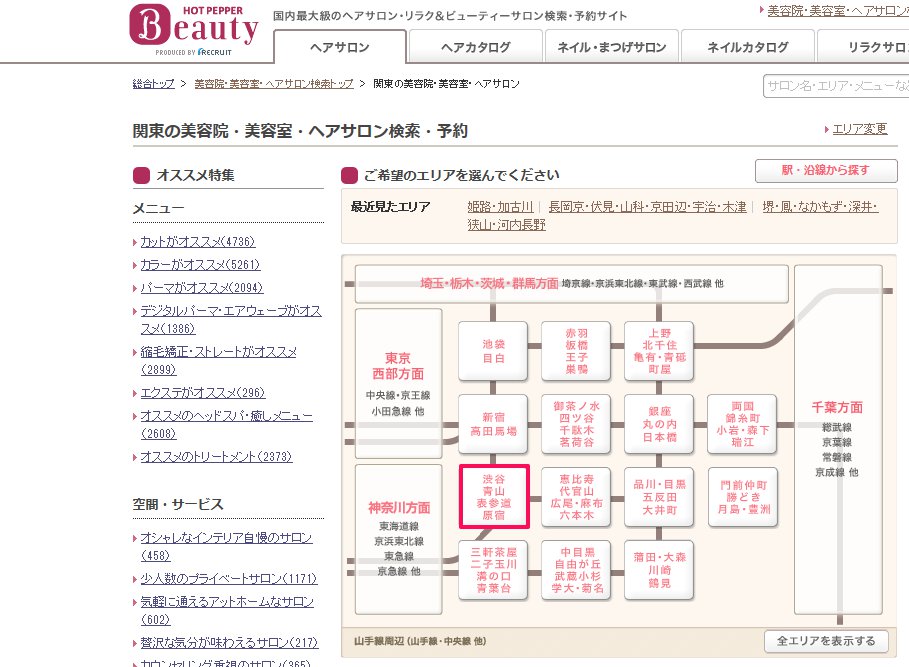
9 ここからは自分の好みに応じて美容院を選んでみてね。今回は原宿ガーデンに行きたいので、検索窓に『ガーデン』と入れて検索します。
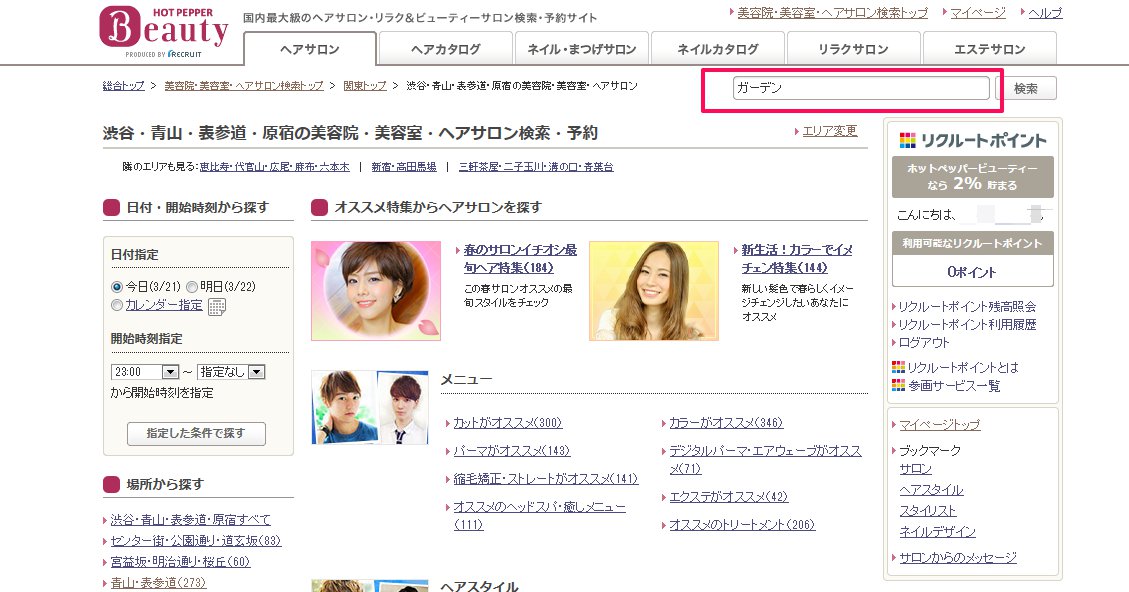
10 1番最初にガーデンが出てきました。ガーデンをクリック。
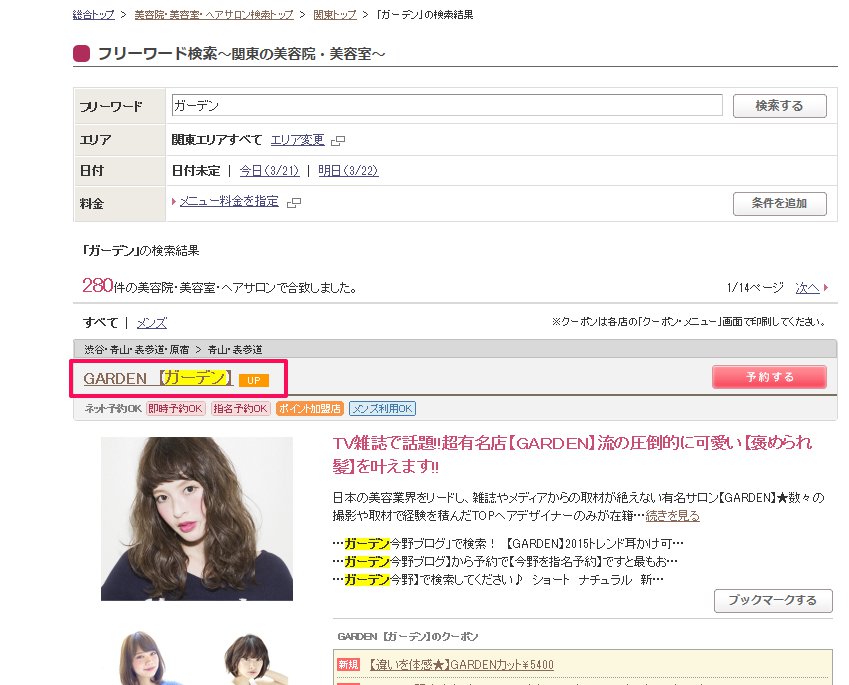
11 クーポンを使ってネット予約をしたいので、『クーポン・メニュー』をクリック。
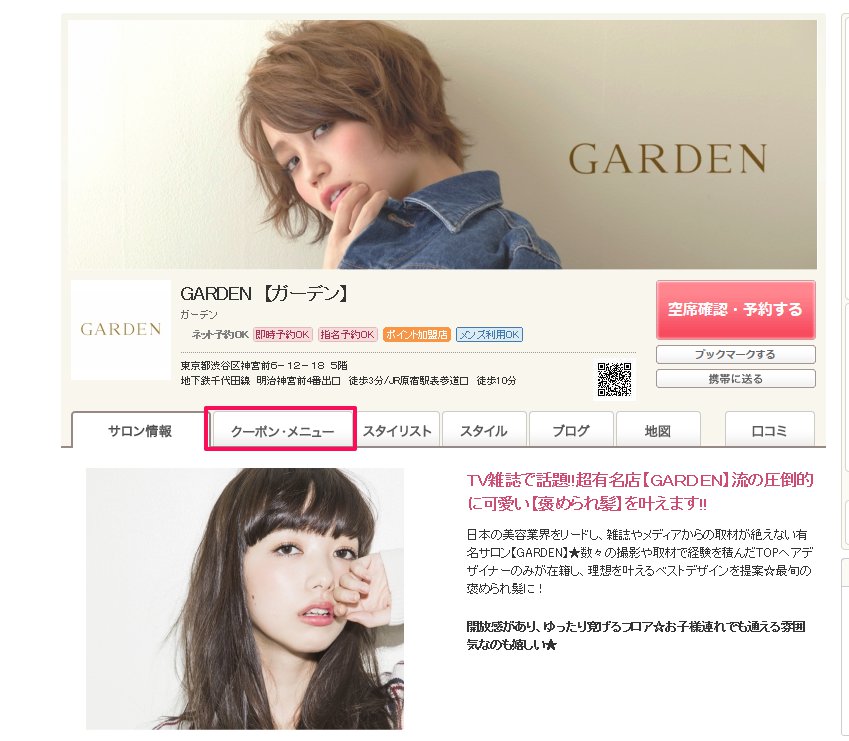
12 お好みのクーポンをクリックしてください。今回は、『潤いを体感ガーデンカット5,400円』で行きます。
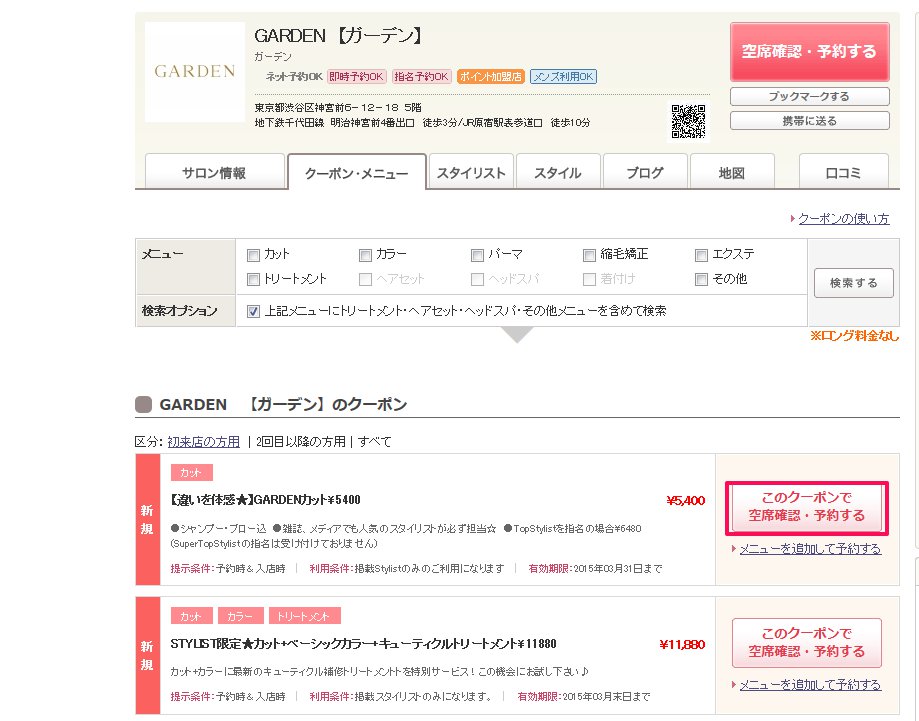
13 ◎で示してあるところは予約を取れる所です。自分のお好みの日にち時間をお選びください。

14 担当者の指名もできます。今回僕は指名をしないので、『指名なしで次へ』を押します。
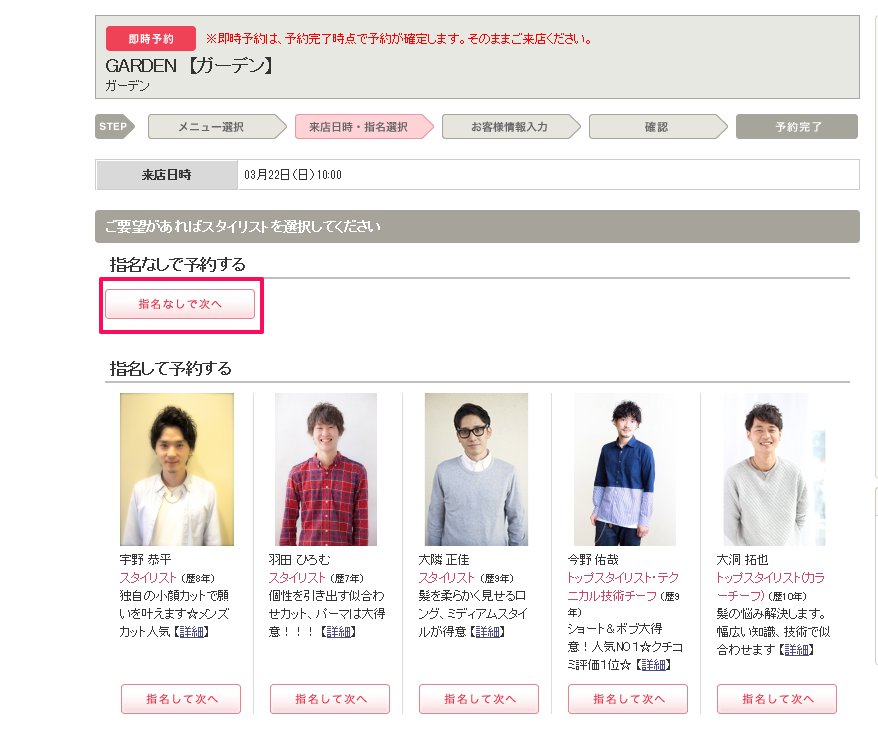
15 必須科目を記入して、『上記に同意の上 予約を確定する』をクリックして予約完了です。
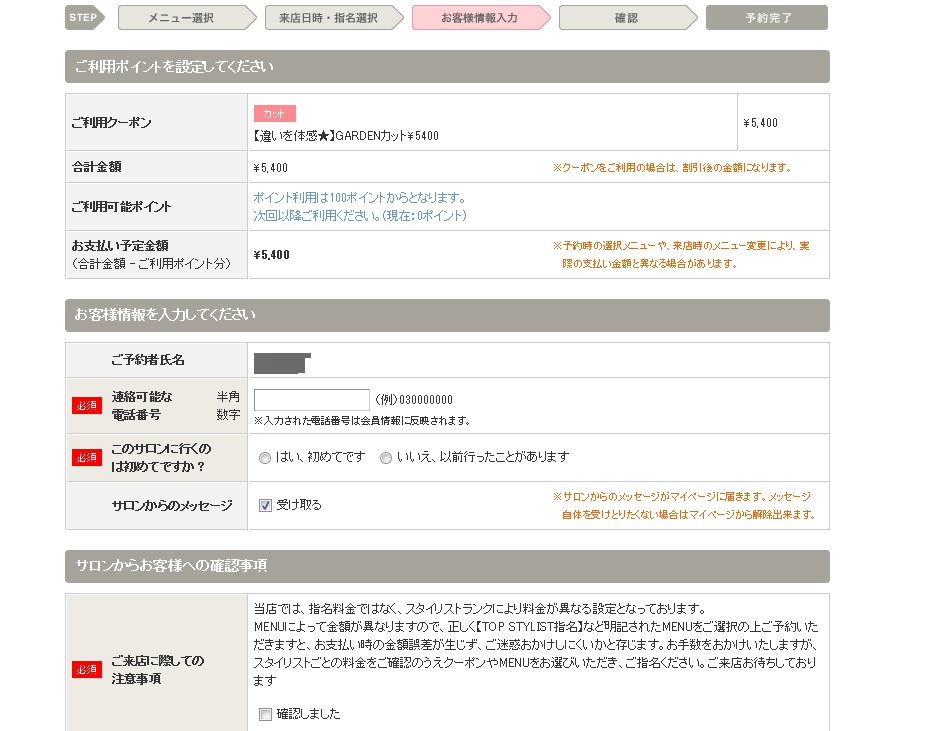
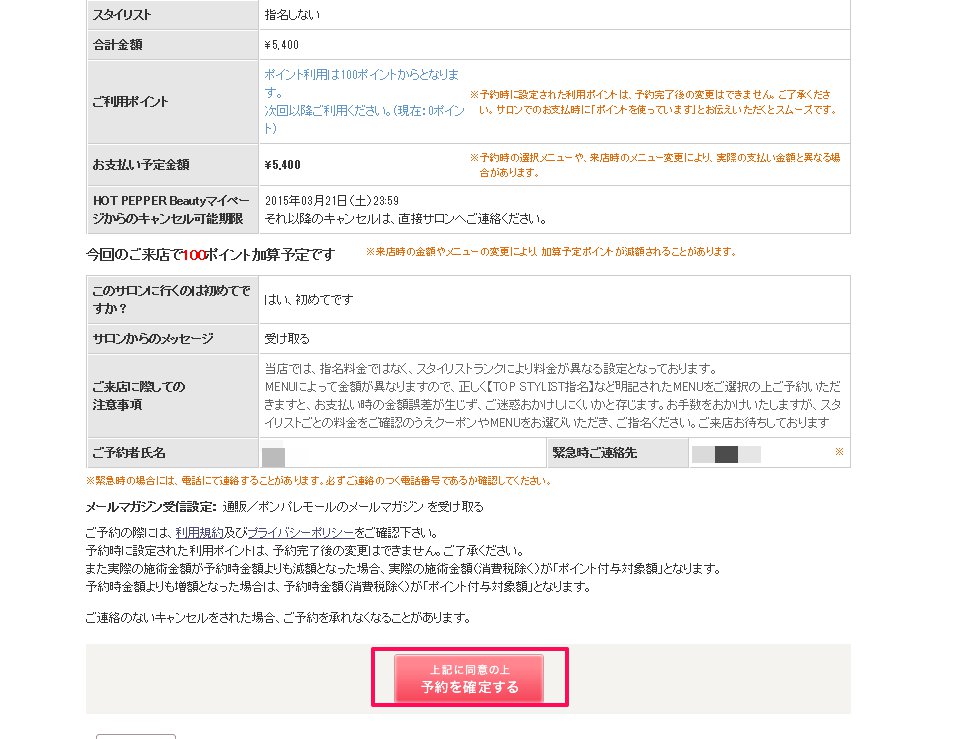
まとめ
ホットペッパービューティーのネット予約方法で、美容室の予約をするのは僕も初めてでしたが、思ったよりも簡単に最後まで行くことができました。電話だと緊張しちゃうので僕はネット予約方法の方が好きかもしれません。
一度覚えてしまうと、とっても便利だと思いますのでホットペッパービューティーのネット予約試してみてね。



